Los usuarios de Windows están muy familiarizados con la BIOS de su ordenador, pero esto no ocurre con los usuarios de Mac. Si te estás preguntando porque en macOS no hay una BIOS tan clara para realizar ciertas configuraciones en las entrañas del ordenador, en este artículo te contamos el por qué.
¿Qué es exactamente una BIOS?
BIOS son las siglas en inglés de ‘Basic Input Output System‘. Es un firmware instalado en la memoria interna de la placa base de cualquier ordenador. Incluye las opciones necesarias para poder realizar el arranque de un equipo así como los ajustes para configurar el procesador o la RAM. En otras palabras, BIOS, en informática, significa Sistema Básico de Entrada/Salida. Su propósito es asegurarse de que todas las cosas conectadas al ordenador puedan funcionar correctamente. Es, por así decirlo, el sistema operativo de los componentes del ordenador. De todos modos, su estética es bastante sobria. No necesita ser visual, ni consume apenas recursos.
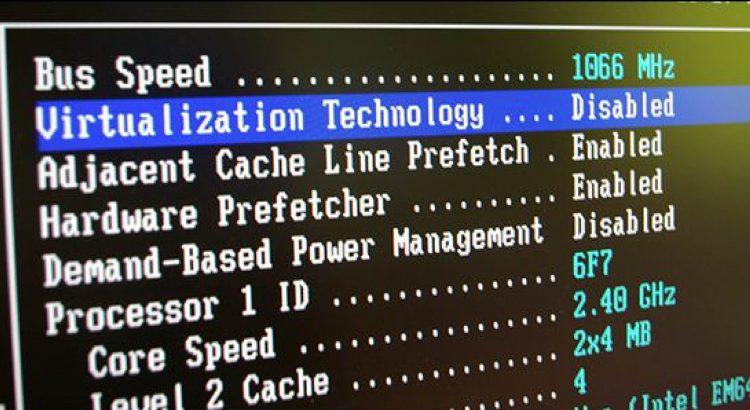
Como decimos, esta es una característica que está muy interiorizada en ciertos usuarios de PC, pero que puede terminar extrañando a otros usuarios como los de Mac. La BIOS (Basic Input Output System) controla la comunicación entre los dispositivos del sistema, como la unidad de disco, la pantalla y el teclado. … Cada versión de la BIOS se personaliza en función de la configuración de hardware de la línea del modelo de ordenador e incluye una utilidad de configuración incorporada para acceder y cambiar ciertos ajustes del ordenador.
¿Tienen BIOS los Mac de Apple?
Como hemos dicho previamente, la BIOS está presente en todos los PC que integran Windows o cualquier otro sistema operativo, como por ejemplo Linux. Pero seguramente te estarás preguntando si en macOS se puede encontrar algo similar. La respuesta corta es no, pero sí que hay un sistema para poder realizar diferentes ajustes en las entrañas del dispositivo.
Los Mac sí tienen BIOS, pero no podemos utilizarla. Tienen que tenerla, porque al final funciona con componentes, al igual que el resto de ordenadores del mundo. Aquí la cuestión es que Apple es muy cerrada en lo que refiere a su seguridad, y no nos permite acceder a ella. Al menos, no a la versión completa. Pero existir, existe.

El hermetismo de Apple con sus sistemas puede no gustar a algunos, pero es parte de su filosofía de marca. «It just works» (simplemente funciona) es el slogan detrás de sus productos. Apple no quiere que sus usuarios abran su Mac y se encuentren una BIOS. Eso no es Apple.
Muchos usuarios se pueden preguntar por qué necesitaríamos acceder a la BIOS. En principio, una persona normal no tendría por qué hacerlo. Si surge algún problema, lo mejor es acudir al servicio técnico de Apple, que es bastante eficiente. Y si es algo solucionable desde la BIOS, a la que los técnicos autorizados de la marca sí pueden acceder, por norma general no habrá problema incluso aunque el ordenador se encuentre en garantía.
Acceder a la BIOS de Mac
Aunque de manera oficial no hay una BIOS en el Mac a la que podamos acceder, sí que hay algo similar. Está muy restringida para que nadie pueda alterar el funcionamiento del dispositivo, salvo los técnicos. Pero en el caso de que tengas algún tipo de curiosidad por acceder a esta parte del sistema simplemente debes seguir los siguientes pasos:
- Apaga el Mac por completo.
- Una vez apagado vuelve a encenderlo.
- En ese mismo momento mantén pulsadas las teclas Comando + Opción + O + F.
Pasados unos segundos verás en la pantalla donde se pueden introducir diferentes comandos para hacer modificaciones muy sutiles. No se incluye una interfaz como en el caso de las BIOS de las PC, sino que es mucho más sobrio. Obviamente, no te recomendamos acceder a esta parte del sistema operativo en ningún caso, y menos si no tienes conocimientos de lo que estás haciendo.
A falta de BIOS, buenos son los comandos
Acceder a la BIOS de un Mac es una función muy limitada y prácticamente anecdótica, si lo comparamos con equipos con Windows. Es por eso que si necesitamos acceder a determinadas funciones de nuestro Mac podemos optar por los comandos al encender el Mac. Se pueden utilizar para configurar ciertos ajustes de nuestro equipo, antes de que se inicie el sistema operativo de macOS. Es cierto que esta serie de configuraciones es sólo una «adaptación» de lo que podrían llegar a ser ciertos ajustes de BIOS, por parte de Apple. Pero si queremos realizar ciertas acciones más concretas y complejas, estos comandos son muy importantes:
Si tienes un Mac con procesador Intel
Los Mac con procesadores de Intel tienen una serie de combinaciones y teclas para ejecutar comandos de recuperación, o para poder iniciar el sistema de otras maneras que no sean encendiendo el equipo y dejar que macOS cargue. ¿Por qué especificar los comandos de Mac para Intel? La diferencia está en el procesador, ya que los chips Apple Silicon tienen otras maneras de acceder a estas opciones, que veremos más adelante. Por el momento, aquí te dejamos algunos de los comandos de teclas más útiles que vas a poder utilizar:
- Mantener pulsada la tecla Alt / Option nada más encender el Mac permite elegir desde dónde se va a ejecutar el sistema operativo, y qué sistema queremos arrancar. Esto es muy útil si tenemos una partición con Windows, ya que podremos elegir el sistema de arranque nada más encender el ordenador.
- Pulsar la tecla de Mayúsculas (o tecla Shift) cuando el ordenador se enciende, permite arrancarlo en Modo Seguro.
- Mantener la tecla D u Option /Alt + D, cuando se enciende el equipo, permite ejecutar la herramienta de diagnóstico para que puedas ver el funcionamiento detallado de tu ordenador y en qué estado se encuentra tu hardware.
- Command + R permite entrar en el modo de recuperación de macOS, y poder reinstalar por completo el sistema operativo, en caso de que nos sea imposible acceder a este.
Si tienes un Mac con Apple Silicon
Los ordenadores Mac con Apple Silicon tienen una estructura interna completamente diferente a la que tienen los ordenadores Mac con procesadores de Intel. En este caso, todo el sistema está construido en una misma placa (lo que se conoce como SoC, System on a Chip) y, al tratarse de un protocolo de arquitectura propietario de Apple, y al ser BIOS un elemento que no es de la propia empresa, los ordenadores Mac con Apple Silicon no disponen de BIOS de ningún tipo. Y acceder a estos comandos y opciones que hemos mencionado en el anterior apartado requieren de una serie de pasos completamente diferente. Si tenemos un ordenador con procesadores M e intentamos ejecutar alguna de estas funciones, tienes que saber que no vamos a poder hacer nada.
![]()
Para acceder a estas funciones en un Mac con Apple Silicon deberemos hacerlo manteniendo pulsado el botón de encendido / Touch ID. Es importante dejar pulsado este botón, a pesar de que hayamos escuchado el sonido de inicio, ya que tendremos que esperar a que nos aparezcan varias opciones sobre los discos de arranque de sistema operativo (en este caso, de macOS) y un icono de configuraciones (que tiene forma de engranaje). Si pulsamos en esta opción se nos abrirá un panel de opciones con funciones de comandos de teclado. En este caso, de forma virtual.
En resumen, se puede acceder, pero no es recomendable que lo hagas, al menos no por curiosidad. A diferencia de un ordenador normal con Windows, un Mac tiene sus opciones predeterminadas para que todo funcione bien, y lo mejor es no cambiarlas. Aunque, como decimos, Apple tampoco permite grandes modificaciones.
Déjanos en los comentarios si sabías que es la BIOS y si alguna vez has navegado por él en Mac

